Vil du lære at overvåge en Redis-server ved hjælp af Zabbix? I denne tutorial vil vi vise dig, hvordan du bruger Zabbix til at overvåge en Redis server.
• Ubuntu 18.04
• Ubuntu 19.04
• Ubuntu 20.04
• Zabbix 5.0.0
• Redis 5.0.7
I vores eksempel er Zabbix-serverens IP-adresse 192.168.15.10.
I vores eksempel er Redis-serverens IP-adresse 192.168.15.11.
Zabbix Playlist:
På denne side tilbyder vi hurtig adgang til en liste over videoer relateret til Zabbix installation.
Glem ikke at abonnere på vores youtube kanal ved navn FKIT.
Zabbix Relateret Tutorial:
På denne side tilbyder vi hurtig adgang til en liste over tutorials relateret til Zabbix installation.
Installer Zabbix-agenten på Redis-serveren
• IP - 192.168.15.11
• Operationelt system - Ubuntu 20.04
• Hostname - REDIS
Installer de nødvendige pakker på den computer, der kører tjenesten Redis.
Hent og installer GOLANG-pakken.
GOLANG-softwaren blev installeret på følgende mappe: /usr/local
For at fungere korrekt forventer GO-softwaren, at systemet har et sæt miljøvariabler.
Lad os oprette en fil for at automatisere den ønskede konfiguration af miljøvariabler.
Her er filindholdet.
Genstart computeren.
Kontroller, om de nødvendige miljøvariabler blev oprettet automatisk.
Her er den korrekte udgang:
Hent Zabbix-installationspakken.
Uddrag Zabbix installationspakken, kompilere og installere Zabbix agent.
Find placeringen af filen zabbix_agent2.conf på systemet.
Rediger filen zabbix_agent2.conf.
Her er den oprindelige fil, før vores konfiguration.
Her er den nye fil med vores konfiguration.
Agenten blev konfigureret til at tillade forbindelsen fra en Zabbix-server ved hjælp af IP-adressen 192.168.15.10.
Localhost fik lov til at anmode om og modtage oplysninger fra den lokale agent.
Husk, at du skal bruge den nye Zabbix-agent til at overvåge en Redis-server.
Start den nye Zabbix agent.
Du er færdig med Zabbix agentinstallationen.
Du kan nu bruge Zabbix-serverdashboardet til at overvåge den Redis-tjeneste, der er installeret på denne computer.
Zabbix - Overvåg Tjenesten Redis
Få adgang til Zabbix-serverdashboardet, og tilføj den Linux-computer, der kører Tjenesten Redis, som vært.
Åbn din browser og indtast IP-adressen på din webserver plus / zabbix.
I vores eksempel blev følgende webadresse indtastet i browseren:
• http://192.168.15.10/zabbix
Brug standardbrugernavnet og standardadgangskoden på loginskærmen.
• Default Username: Admin
• Default Password: zabbix

Efter et vellykket login, vil du blive sendt til Zabbix Dashboard.

Få adgang til menuen Konfiguration på dashboardskærmen, og vælg indstillingen Vært.

Klik på knappen Opret vært øverst til højre på skærmen.
Angiv følgende oplysninger:
• Værtsnavn - Angiv et værtsnavn for at identificere Redis-serveren.
• Synligt værtsnavn - Gentag værtsnavnet.
• Gruppe - Vælg navnet på en gruppe for at identificere lignende enheder.
• Grænseflader - Indtast IP-adressen på Linux-serveren.
Her er det nye billede med vores konfiguration.
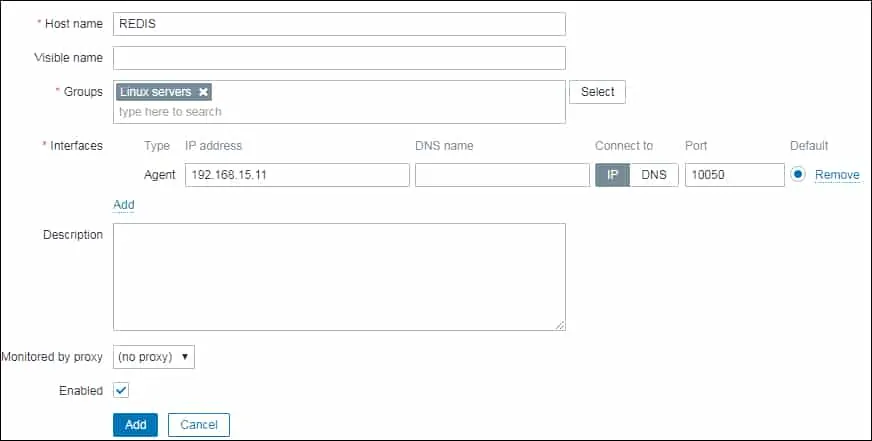
Dernæst skal vi knytte værten til en overvågningsskabelon.
Få adgang til fanen Skabeloner øverst på skærmen.
Klik på knappen Vælg, og find skabelonen med navnet: TEMPLATE DB REDIS
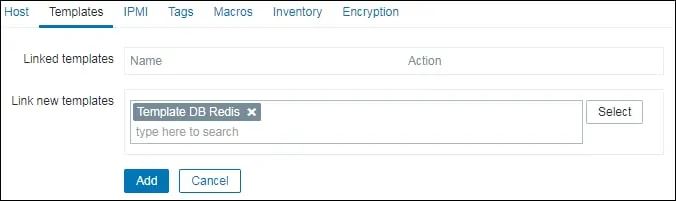
Klik på knappen Tilføj.
Efter et par minutter vil du kunne se det første resultat på Zabbix Dashboard.
Hvis du vil teste din konfiguration, skal du gå til menuen Overvågning og klikke på indstillingen Værter.

Find din server og klik på indstillingen Skærme.

Zabbix viser den grafik, der er tilgængelig til at overvåge en Redis-server.
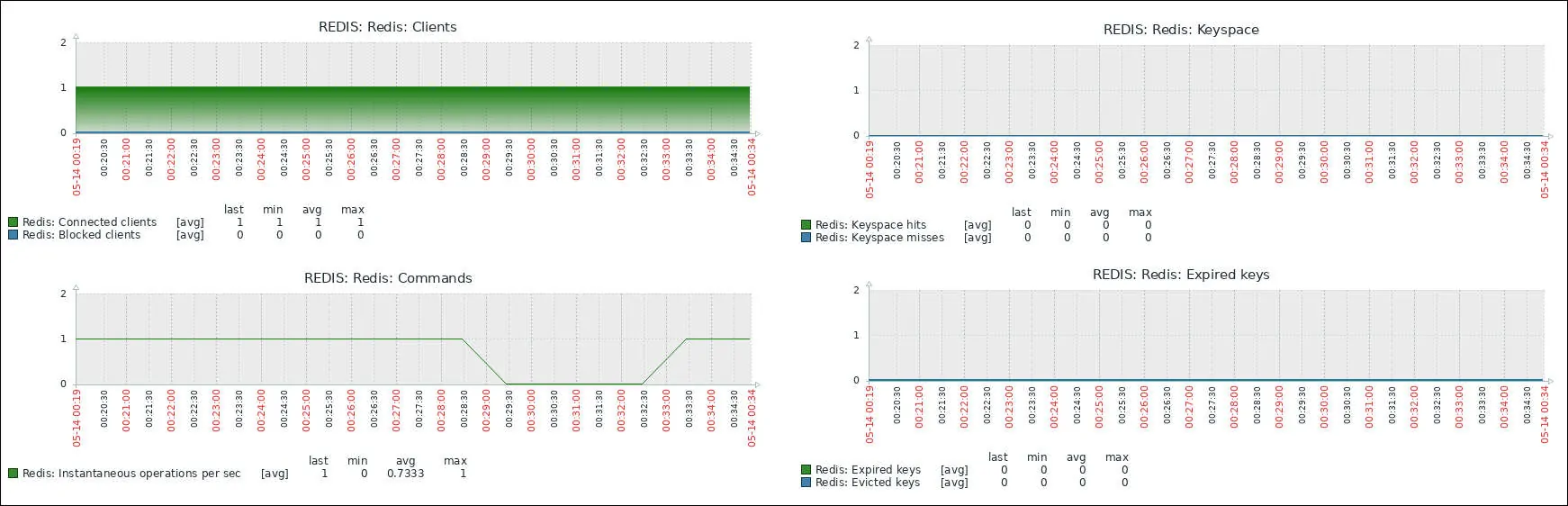
Tillykke! Du har konfigureret Zabbix-serveren til at overvåge en Redis-server.
